在使用电脑的过程中,我们经常会遇到一些需要使用命令窗口来执行的操作。掌握如何调出运行命令窗口,将能够帮助我们更加高效地操作电脑,提高工作效率。本文将详细介绍如何轻松调出运行命令窗口,并给出一些实用的命令窗口操作技巧。

1.调出命令窗口的快捷键
按下键盘上的Win+R组合键,即可快速调出运行窗口,在窗口中输入cmd并按下回车键,即可打开命令窗口。
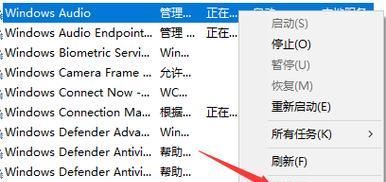
2.通过开始菜单打开命令窗口
点击电脑屏幕左下角的开始菜单,在搜索框中输入cmd,然后点击“命令提示符”或“命令提示符(管理员)”即可打开命令窗口。
3.通过任务管理器打开命令窗口

按下Ctrl+Shift+Esc快捷键调出任务管理器,在任务管理器中点击“文件”菜单,选择“新建任务”,然后输入cmd并按下回车键即可打开命令窗口。
4.通过文件资源管理器打开命令窗口
打开文件资源管理器,选择要打开命令窗口的目录,然后在地址栏中输入cmd并按下回车键,即可在该目录下打开命令窗口。
5.使用快速访问菜单打开命令窗口
在文件资源管理器中,点击左侧的快速访问菜单,然后在搜索框中输入cmd,点击“命令提示符”或“命令提示符(管理员)”即可打开命令窗口。
6.在桌面上创建命令窗口的快捷方式
在桌面上右键点击空白处,选择“新建”-“快捷方式”,然后在弹出的对话框中输入cmd并点击“下一步”、“完成”,即可在桌面上创建一个命令窗口的快捷方式。
7.使用Windows搜索功能打开命令窗口
按下Win键,开始输入cmd,然后在搜索结果中选择“命令提示符”或“命令提示符(管理员)”,即可打开命令窗口。
8.快速切换到上一个使用的目录
在命令窗口中,输入cd..并按下回车键,即可快速切换到上一个使用的目录。
9.查看当前目录下的文件和文件夹列表
在命令窗口中,输入dir并按下回车键,即可查看当前目录下的文件和文件夹列表。
10.创建新的文件夹
在命令窗口中,输入mkdir文件夹名并按下回车键,即可创建一个新的文件夹。
11.复制文件或文件夹到指定目录
在命令窗口中,输入copy源文件路径目标文件路径并按下回车键,即可将指定的文件或文件夹复制到目标目录。
12.删除文件或文件夹
在命令窗口中,输入del文件路径或rmdir文件夹路径并按下回车键,即可删除指定的文件或文件夹。
13.查找指定文件或文件夹
在命令窗口中,输入dir文件名/s并按下回车键,即可在当前目录及子目录中查找指定的文件或文件夹。
14.清空命令窗口内容
在命令窗口中,输入cls并按下回车键,即可清空命令窗口中的所有内容。
15.关闭命令窗口
在命令窗口中,输入exit并按下回车键,即可关闭命令窗口。
通过本文介绍的多种方法,我们可以轻松地调出运行命令窗口,并学会了一些实用的命令窗口操作技巧。掌握这些方法和技巧,将能够更加高效地操作电脑,提高工作效率。对于经常需要使用命令窗口的用户来说,这些方法和技巧将会非常实用。
























